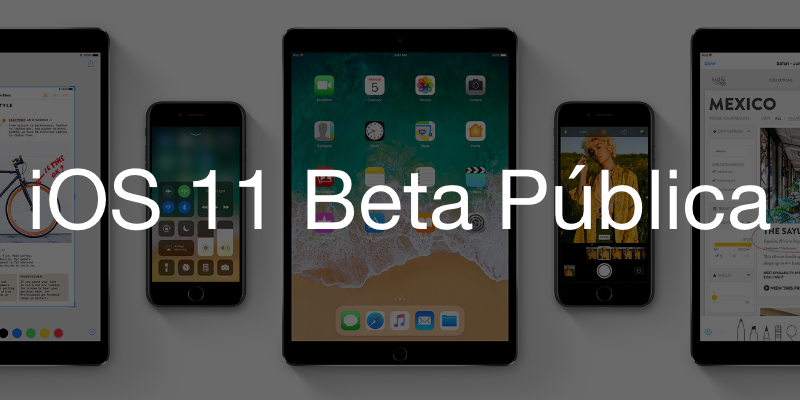
Pokiaľ Apple bude naďalej podpisovať predchádzajúce verzie iOS 11, prechod na nižšiu verziu je možné vykonať ľahko a jednoducho, takže môžete vyskúšať túto novú verziu Verejná beta verzia iOS 11 práve vydané chlapcami z Cupertina a potom Vráťte sa k iOS 10.3.2 pomocou niekoľkých jednoduchých krokov.
Všetky beta verzie, či už sú vývojárske alebo verejné, vám umožňujú vrátiť sa k predchádzajúcim verziám. V takom prípade, ak ste si tieto chyby príliš všimli alebo ste už unavení z beta verzie, môžete sa vrátiť k iOS 10.3.x ľahko vďaka iTunes, áno, vyžaduje zálohu pred inštaláciou verzie beta.
Ak už máme náš iPhone alebo iPad vo verejnej beta verzii systému iOS 11, je ľahké sa vrátiť vďaka iTunes. Prvá vec, ktorú musíme skontrolovať, je, že máme najnovšiu verziu iTunes nainštalované na našom počítači Mac alebo PC a používať originálny kábel pre iPhone alebo iPad pre tento proces. S týmito dvoma prvkami veľmi jasnými začíname proces.
Pripojíme iPhone alebo iPad k počítaču Mac a držíme stlačené tlačidlo tlačidlá "štart" a "napájanie" (iPhone 7 / iPhone 7 Plus s tlačidlom napájania + znížením hlasitosti) počkáme, kým sa zobrazí logo Apple, a ponecháme ho stlačené, kým nebudeme mať Režim obnoveniačo je ikona iTunes a kábel.
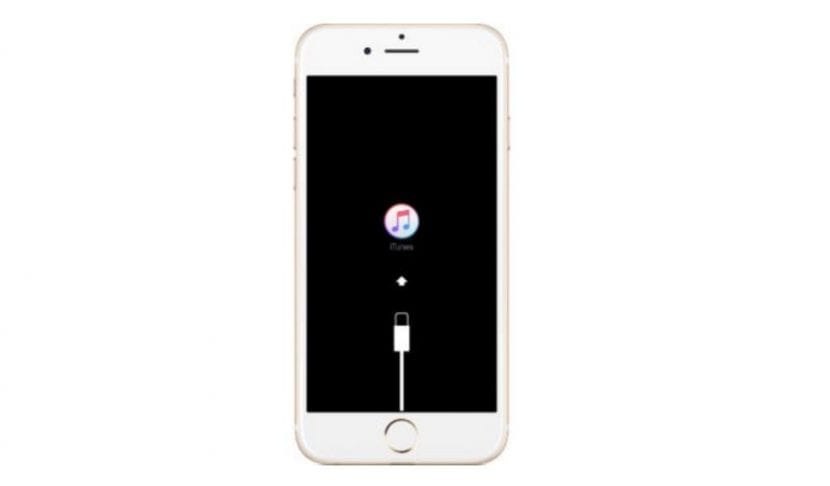
Teraz musíme stlačiť Mac / PC v možnosť Obnoviť iPhone alebo iPad a deaktivovať, Nájdi môj iPhone, ak sme ho mali aktívny cez internet Apple ID a heslo. Po dokončení procesu obnovy sa nás opýta, či chceme obnoviť starú zálohu alebo nakonfigurovať iPhone / iPad ako nový, zvolíme zálohovanie, ktoré sme spomínali na začiatku, nainštalujte a choďte.
Pravdou je, že je veľmi ľahké vrátiť sa a ponechať iPhone alebo iPad v aktuálnej verzii znova, jednoducho musíme byť pri každej inštalácii beta verzie opatrní, aby sme mohli vytvoriť predchádzajúcu zálohu pre prípad, že by sme sa museli vrátiť, aby sme nestratili údaje zariadenia. V každom prípade, v najhoršom prípade by to bolo presne to stratili by sme všetky údaje a bolo by potrebné nakonfigurovať ich ako nový iPhone alebo iPad.
[UPDATED]
Niektorí používatelia by mali problémy so stiahnutím verzie zariadenia iPhone a je to vyriešené pomocou Stiahnutie beta verzie systému iOS 10.3.3. V tomto prípade musíme urobiť prepnite náš iPhone do režimu obnovy a najskôr nainštalujte beta verziu systému iOS 10.3.3 ktorý si môžeme stiahnuť z toho istého odkazu, potom si môžeme stiahnuť do verzie iOS 10.3.2 načítava sa naša záloha na iPhone.
Ak chcete nainštalovať súbor IPSW, do ktorého sa bude ukladať verzia iOS 10.3.3 beta, musíme urobiť režim obnovenia a pripojiť sa k počítaču Mac, v prípade použitia počítača PC a v Obnoviť z iTunes. Zobrazí sa dialógové okno na inštaláciu stiahnutej verzie do IPSW. Vybrali sme si beta verziu iOS 10.3.3 a nainštalovali sme na iPhone. Potom môžeme vyššie uvedeným postupom nainštalovať iOS 10.3.2.

Fungovalo mi to perfektne. Vďaka!